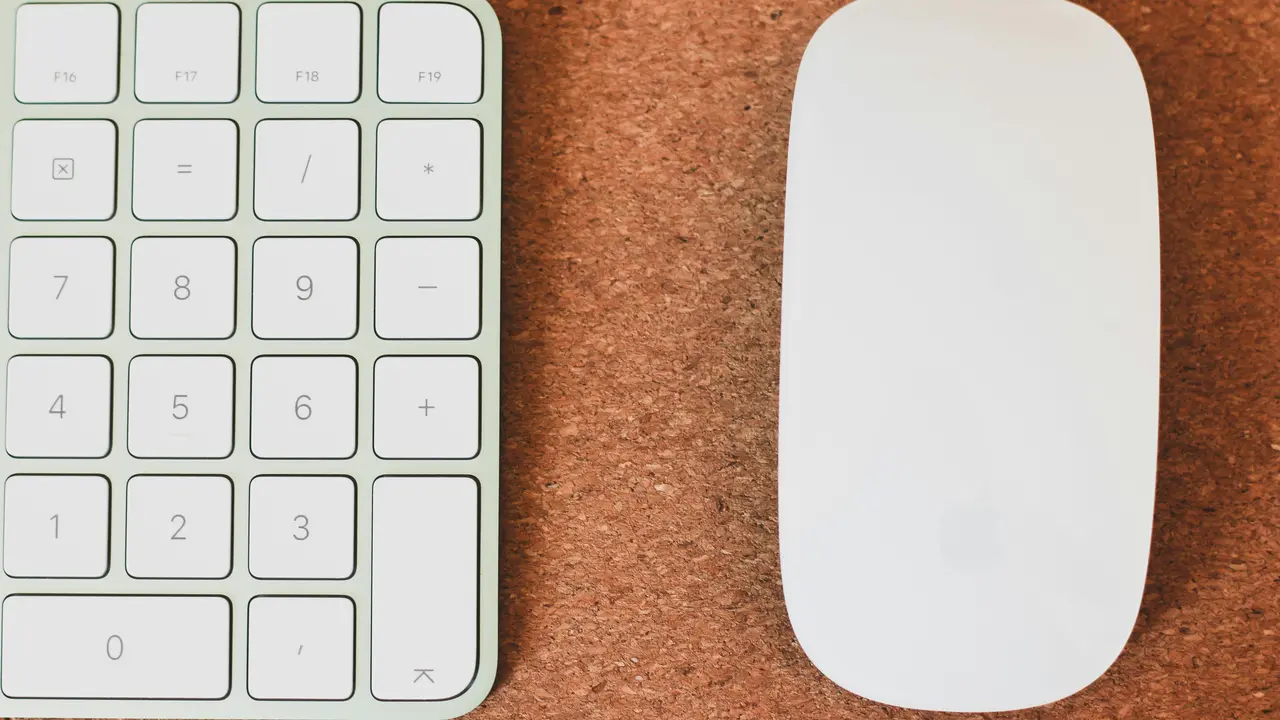In qualità di Affiliato Amazon ricevo un guadagno dagli acquisti idonei.
Se hai mai desiderato sapere come copiare su Mac senza mouse, sei nel posto giusto! In questo articolo, esploreremo 5 metodi semplici e veloci per fare esattamente ciò che stai cercando. Che tu sia in ufficio o a casa, questi trucchi ti permetteranno di ottimizzare il tuo lavoro e migliorare la tua produttività. Scopri come gestire i tuoi file e testi in modo efficiente senza l’uso del mouse!
Metodo 1: Utilizzo delle scorciatoie da tastiera per copiare su Mac
Copiare e incollare con la tastiera
Uno dei metodi più rapidi per copiare su Mac senza mouse è l’uso delle scorciatoie da tastiera. Ecco come fare:
- Copia: Seleziona il testo o il file che desideri copiare e premi
Command + C. - Incolla: Posiziona il cursore dove vuoi incollare il contenuto e premi
Command + V.
Utilizzare il tasto “Opzione” per selezionare facilmente
Se stai lavorando con testi estesi, puoi usare il tasto Opzione insieme alle frecce per navigare rapidamente e selezionare il testo. Questo rende il processo di copia molto più efficiente.
Metodo 2: Trascinamento dei file con la tastiera
Copiare i file da una cartella all’altra
Puoi anche copiare file su Mac senza mouse usando i tasti. Fai quanto segue:
- Seleziona un file utilizzando il tasto
Shifte le frecce direzionali per evidenziarlo. - Tieni premuto
Optione premiCommand + Cper copiare. - Sposta il cursore nella cartella di destinazione e usa
Command + Vper incollare.
Utilizzare il Finder per la navigazione
Puoi navigare tra le cartelle del Finder usando solo la tastiera. Premi Command + N per aprire una nuova finestra del Finder, quindi usa le frecce per spostarti tra le cartelle e i file.
Metodo 3: Utilizzare il Terminale per copiare su Mac
Copiare file e cartelle via Terminale
Se sei un utente avanzato, il Terminale è un ottimo strumento per copiare file senza l’uso del mouse. Ecco come:
In qualità di Affiliato Amazon ricevo un guadagno dagli acquisti idonei.
- Apri il Terminale (puoi cercarlo utilizzando
SpotlightconCommand + Spazio). - Usa il comando
cpseguito dal percorso del file e dalla destinazione, ad esempio:
cp /percorso/file /destinazione/
Comandi utili del Terminale
Alcuni comandi del Terminale possono salvarvi tempo quando si tratta di copiare più file. Puoi usare cp -R per copiare intere cartelle, utile per organizzare il tuo lavoro in modo efficiente.
Metodo 4: Copia negli appunti con le Preferenze di Sistema
Gestire gli appunti su Mac
Puoi anche controllare gli appunti tramite le Preferenze di Sistema, permettendoti di copiare e incollare elementi più facilmente:
- Vai su Preferenze di Sistema > Accessibilità.
- Configura le opzioni “Copia” per una migliore integrazione con le scorciatoie da tastiera.
Utilizzare app di terze parti
Esistono anche applicazioni di terze parti che possono semplificare ulteriormente il processo di copia negli appunti. Ricerca app compatibili con il tuo sistema operativo per ottimizzare le tue esigenze di copia.
Metodo 5: Utilizzo di Siri per copiare su Mac
Comandi vocali per copiare e incollare
Se desideri un metodo alternativo, puoi utilizzare Siri per copiare contenuti senza mai toccare il mouse. Attiva Siri e chiedi:
- “Copia il testo selezionato”.
- “Incolla il contenuto negli appunti”.
Funzioni avanzate di Siri
Scopri altre funzioni di Siri per semplificare il tuo flusso di lavoro e rendere più accessibile il tuo Mac, specialmente se hai limitazioni nell’uso del mouse.
Come abbiamo visto, esistono molti metodi per copiare su Mac senza mouse che possono migliorare la tua produttività quotidiana. Dalle scorciatoie da tastiera all’uso del Terminale, ogni approccio ha il suo scopo e la sua efficacia. Prova ad applicare questi suggerimenti nella tua routine quotidiana e scopri quale metodo funziona meglio per te. Se ti è piaciuto questo articolo, condividilo con i tuoi amici e dai un’occhiata ad altri nostri articoli per ulteriori suggerimenti e trucchi su Mac!
In qualità di Affiliato Amazon ricevo un guadagno dagli acquisti idonei.
Articoli recenti su Mouse Mac
- Scopri Come Far Funzionare Mouse su Mac: Guida Facile e Veloce!
- Scopri Come Ingrandire Col Mouse su Mac in Pochi Passi!
- Scopri Come Cambiare Batteria Mouse Mac in 5 Facili Passi!
- Come fare tasto destro su Mac senza mouse: la guida definitiva!
- Scopri Come Attivare il Bluetooth su Mac Senza Mouse o Tastiera
Link utili per Mouse Mac
- Guida ai migliori mouse per Mac – MacRumors
- Come configurare un mouse su Mac – Apple Support
- Recensioni mouse compatibili Mac – TechRadar
- Mouse per Mac: consigli e novità – iMore
- Ultime notizie e accessori Apple – Apple Newsroom